แก้ไขไม่สามารถเปลี่ยนรูปโปรไฟล์ Messenger บน Android
เผยแพร่แล้ว: 2022-12-13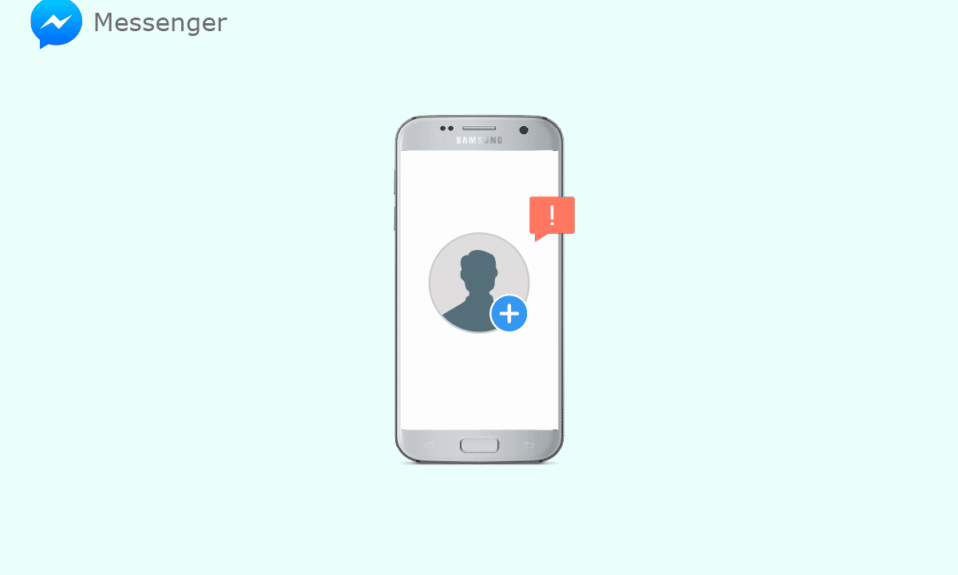
หากคุณเป็นผู้ใช้ Facebook คุณต้องคุ้นเคยกับแอปพลิเคชัน Messenger แอปพลิเคชัน Messenger ช่วยให้ผู้ใช้สามารถสนทนากับผู้ใช้ Facebook รายอื่นผ่านแอปพลิเคชัน Messenger แอปพลิเคชัน Messenger ช่วยให้ผู้ใช้สามารถสนทนากับผู้ใช้ Facebook รายอื่นได้ ผู้ใช้ยังสามารถใช้คุณสมบัติอื่นๆ ของ Facebook จาก Messenger ได้ เช่น การเปลี่ยนรูปโปรไฟล์ บางครั้ง คุณอาจไม่สามารถเปลี่ยนรูปโปรไฟล์ของคุณได้เนื่องจากปัญหาต่างๆ หากคุณไม่สามารถเปลี่ยนรูปโปรไฟล์ Messenger ได้ อาจเกิดจากสาเหตุหลายประการ เช่น อินเทอร์เน็ตไม่ดีหรือปัญหาแอป Messenger อื่นๆ หลายครั้งที่คุณอาจเห็นรูปโปรไฟล์ Messenger เป็นสีเทาเมื่อคุณพยายามเปลี่ยน ในคู่มือนี้ เราจะอธิบายเหตุผลและวิธีการเปลี่ยนรูปโปรไฟล์ Messenger โดยไม่ใช้ Facebook หากคุณเป็นคนที่ไม่สามารถเปลี่ยนโปรไฟล์ Messenger บน Android หรือเปลี่ยนรูปโปรไฟล์ใน Messenger iPhone ได้ นี่เป็นคำแนะนำที่สมบูรณ์แบบสำหรับคุณ
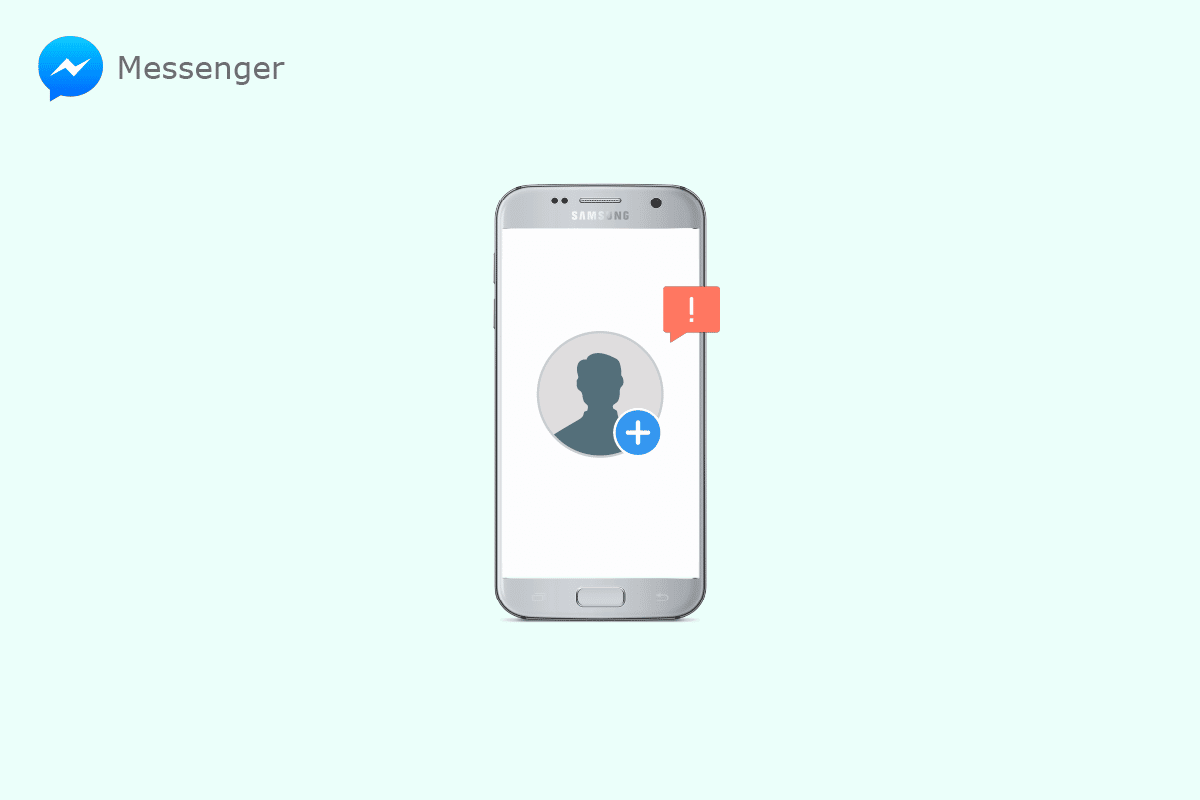
เนื้อหา
- วิธีแก้ไขไม่สามารถเปลี่ยนรูปโปรไฟล์ Messenger บน Android
- วิธีเปลี่ยนรูปโปรไฟล์ใน Messenger สำหรับ Android
- วิธีเปลี่ยนรูปโปรไฟล์ Messenger บน iPhone
- เหตุผลที่ไม่สามารถเปลี่ยนปัญหารูปโปรไฟล์ Messenger ได้
- วิธีที่ 1: แก้ไขปัญหาการเชื่อมต่อเครือข่าย
- วิธีที่ 2: รีสตาร์ทแอป Messenger
- วิธีที่ 3: ล้างแคชของแอป
- วิธีที่ 4: ใช้แอพ Facebook
- วิธีที่ 5: ใช้เว็บไซต์ Facebook
- วิธีที่ 6: อัปเดตแอป Messenger
- วิธีที่ 7: ติดตั้งแอป Messenger ใหม่
วิธีแก้ไขไม่สามารถเปลี่ยนรูปโปรไฟล์ Messenger บน Android
อ่านบทความนี้ต่อเพื่อเปลี่ยนรูปโปรไฟล์ Facebook Messenger บนอุปกรณ์ Android ของคุณ
วิธีเปลี่ยนรูปโปรไฟล์ใน Messenger สำหรับ Android
ผู้ใช้ Facebook ได้รับอนุญาตให้เปลี่ยนรูปโปรไฟล์ผ่าน Messenger กระบวนการนี้ง่ายและสามารถทำได้โดยทำตามขั้นตอนง่ายๆ ไม่กี่ขั้นตอน
1. เปิด Messenger จาก เมนูโทรศัพท์
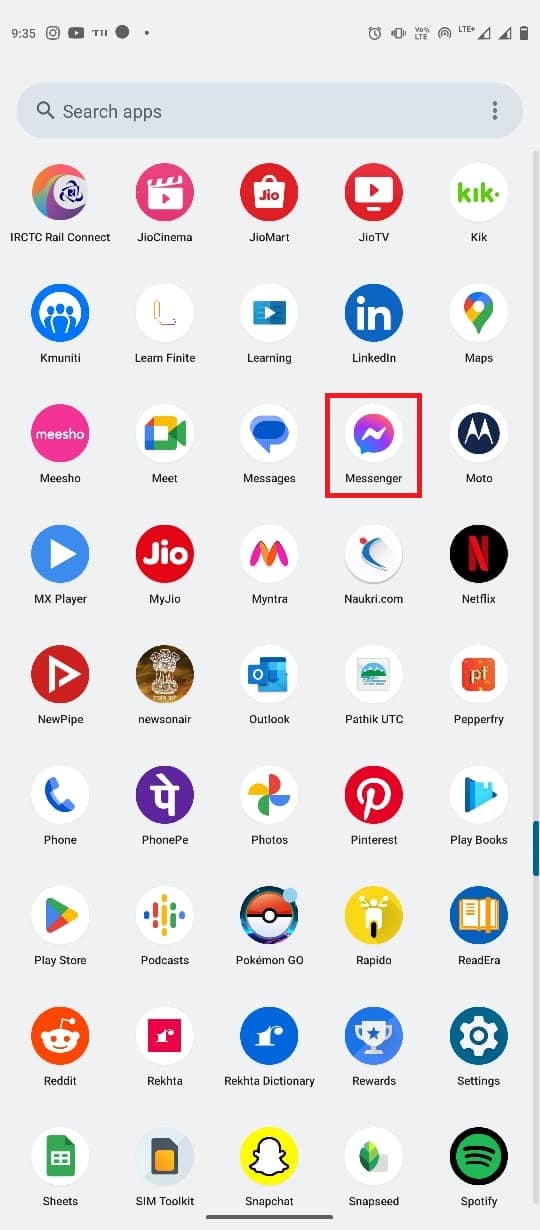
2. เลือกตัวเลือก เมนู จากมุมบนซ้ายของหน้าจอ
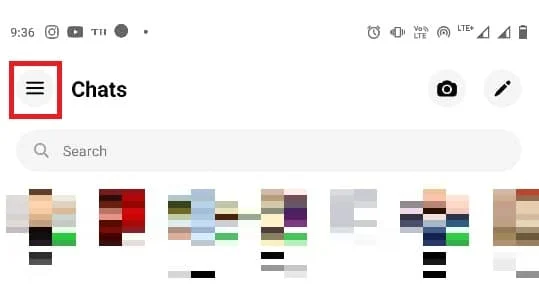
3. ตอนนี้ คลิกที่ไอคอน การตั้งค่า
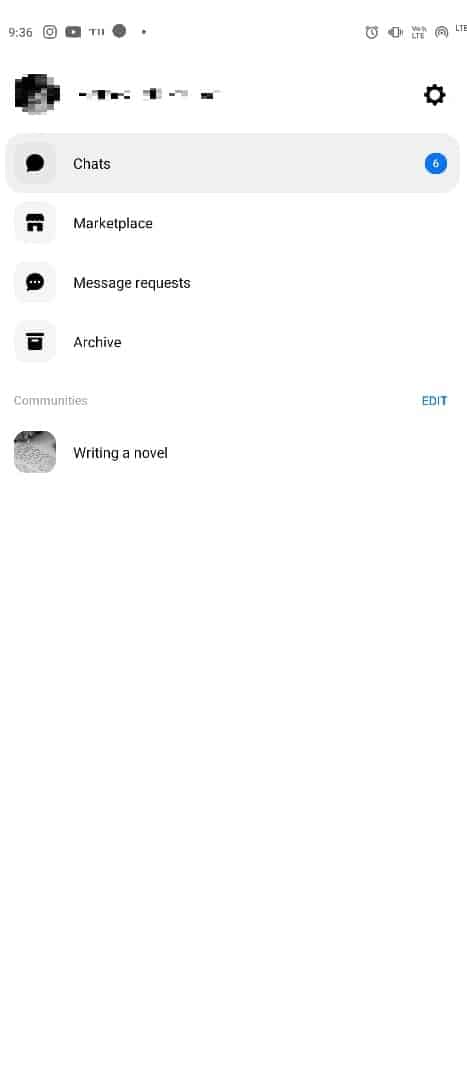
4. แตะที่ รูปโปรไฟล์ แล้วเลือกหนึ่งในตัวเลือกรูปโปรไฟล์
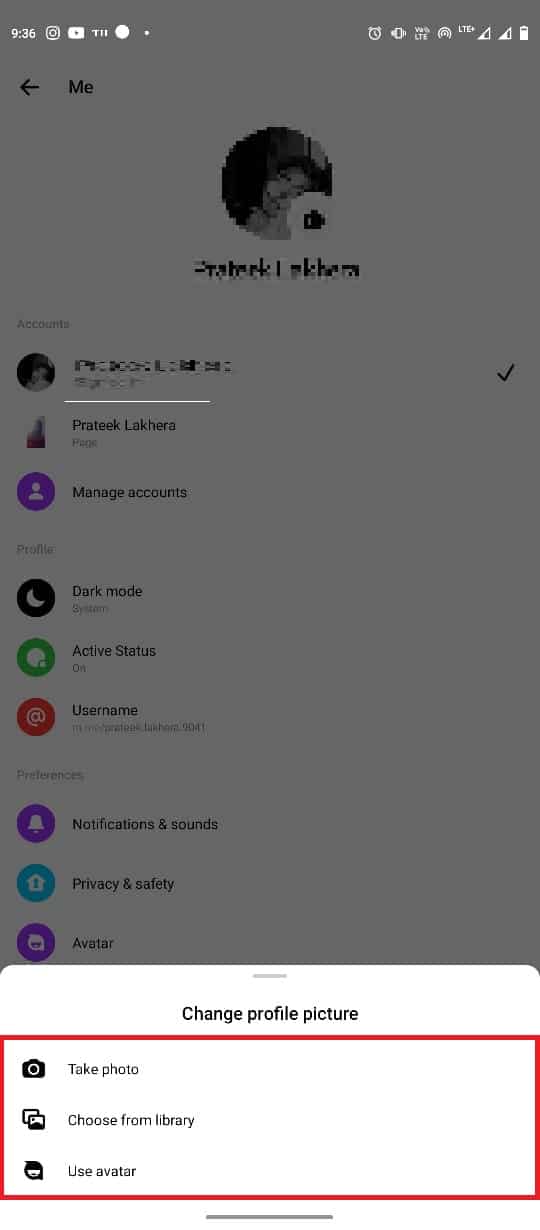
วิธีเปลี่ยนรูปโปรไฟล์ Messenger บน iPhone
หากคุณใช้ Messenger บน iPhone คุณสามารถเปลี่ยนรูปโปรไฟล์ได้โดยทำตามขั้นตอนง่ายๆ เหล่านี้เพื่อแก้ไขปัญหาเปลี่ยนรูปโปรไฟล์ของ Messenger ไม่ได้
1. เปิด Messenger บน iPhone ของคุณ
2. แตะที่ไอคอน รูปโปรไฟล์ จากด้านซ้ายบนของหน้าจอ
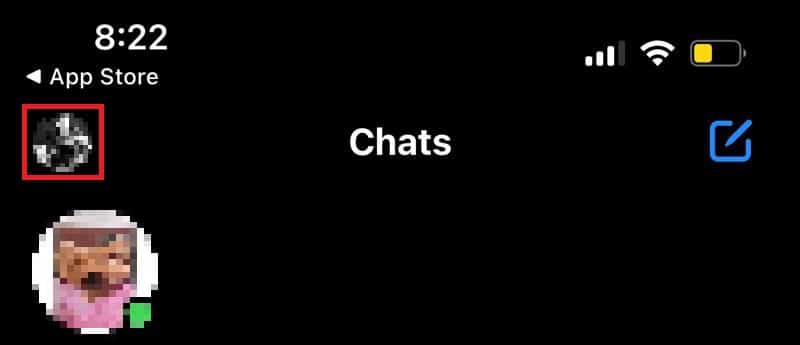
3. ตอนนี้ แตะที่ รูปโปรไฟล์ เพื่อเปลี่ยนรูปโปรไฟล์
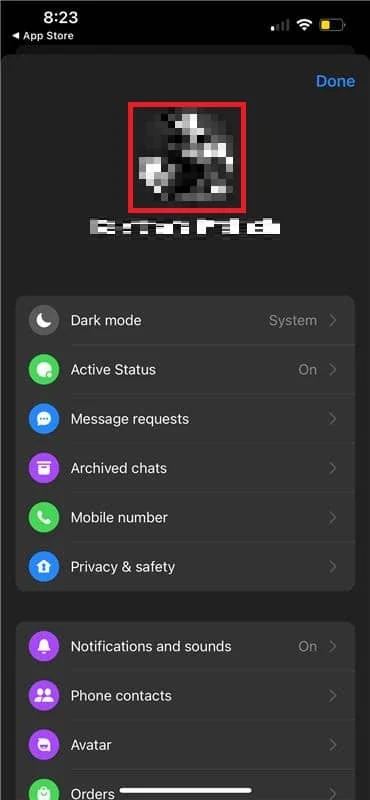
เหตุผลที่ไม่สามารถเปลี่ยนปัญหารูปโปรไฟล์ Messenger ได้
อาจมีสาเหตุหลายประการสำหรับปัญหานี้ สาเหตุที่เป็นไปได้บางประการสำหรับปัญหาภาพโปรไฟล์ Messenger เป็นสีเทามีการกล่าวถึงที่นี่
- การเชื่อมต่อเครือข่ายที่ไม่ดีอาจทำให้เกิดปัญหานี้กับแอปพลิเคชัน Messenger
- ปัญหานี้อาจเกิดจากแอป Messenger ทำงานไม่ถูกต้อง
- ข้อมูลแอพ Messenger ที่มากเกินไปหรือเสียหายก็เชื่อมโยงกับปัญหานี้เช่นกัน
- แอพ Messenger ที่ล้าสมัยอาจทำให้เกิดปัญหาหลายอย่างกับแอพ เช่น แอพนี้
- ปัญหาเกี่ยวกับแอพพื้นฐาน เช่น การติดตั้งที่ไม่เหมาะสม อาจทำให้เกิดปัญหานี้ได้เช่นกัน
บ่อยครั้ง ผู้ใช้อาจพบปัญหาเมื่อเปลี่ยนรูปโปรไฟล์ใน Messenger iPhone ในคู่มือนี้ เราจะพูดถึงวิธีการแก้ไขวิธีเปลี่ยนรูปโปรไฟล์ Messenger โดยไม่ใช้ Facebook
วิธีที่ 1: แก้ไขปัญหาการเชื่อมต่อเครือข่าย
สาเหตุที่พบบ่อยที่สุดข้อหนึ่งที่ทำให้คุณเปลี่ยนรูปโปรไฟล์จาก Messenger ไม่ได้คือการเชื่อมต่อเครือข่ายที่ไม่ดี หากเครือข่ายของคุณอ่อนแอและไม่เสถียร คุณอาจประสบปัญหาในการใช้คุณสมบัติต่างๆ ของ Facebook ดังนั้น ขั้นตอนแรกที่คุณควรพิจารณาคือแก้ไขปัญหาเครือข่ายที่อาจทำให้เกิดปัญหากับแอปพลิเคชัน Messenger บนโทรศัพท์ของคุณ
ขั้นตอนที่ 1: รีสตาร์ทเราเตอร์ WiFi
หนึ่งในสิ่งแรกที่คุณสามารถทำได้เพื่อแก้ไขปัญหาไม่สามารถเปลี่ยนรูปโปรไฟล์ของ Messenger คือการตรวจสอบว่าเราเตอร์ WiFi ของคุณเชื่อมต่อกับมือถือของคุณอย่างถูกต้องหรือไม่ โดยทั่วไป ข้อผิดพลาดในการเชื่อมต่อเครือข่ายบนโทรศัพท์มือถือเกิดจากการเชื่อมต่อเราเตอร์ที่ไม่เหมาะสม ดังนั้น หากคุณไม่สามารถเปลี่ยนรูปโปรไฟล์ของคุณจาก Messenger ได้ ตรวจสอบให้แน่ใจว่าคุณได้เชื่อมต่อเราเตอร์อย่างถูกต้อง ทำตามขั้นตอนง่าย ๆ เหล่านี้เพื่อแก้ไขปัญหารูปโปรไฟล์ Messenger เป็นสีเทา
1. กด ปุ่มเปิด/ปิด บนเราเตอร์ WiFi ของคุณค้างไว้

2. เมื่อปิดเราเตอร์แล้ว ให้ถอด สายเราเตอร์ออกจากสวิตช์หลัก
3. รอสักครู่ เชื่อมต่อสายเคเบิลอีกครั้ง และ เปิด เราเตอร์
หากวิธีนี้ไม่ได้ผลกับปัญหารูปโปรไฟล์ของ Messenger ให้ไปยังวิธีถัดไป
ขั้นตอนที่ II: เร่งความเร็วอินเทอร์เน็ต
หากคุณไม่สามารถเปลี่ยนรูปโปรไฟล์ใน Messenger iPhone ได้ คุณควรตรวจสอบการเชื่อมต่อเครือข่ายของคุณ หากปัญหาไม่ได้เกิดจากเราเตอร์ WiFi ผู้ให้บริการเครือข่ายของคุณอาจต้องรับผิดชอบต่อปัญหา คุณควรพิจารณาตรวจสอบกับผู้ให้บริการอินเทอร์เน็ตของคุณเพื่อให้แน่ใจว่าคุณได้รับสัญญาณที่เสถียรและแรง เพื่อหาวิธีเปลี่ยนรูปโปรไฟล์ Messenger โดยไม่ใช้ Facebook หากคุณใช้ข้อมูลมือถือ ตรวจสอบให้แน่ใจว่าคุณมีแผนอินเทอร์เน็ตที่ใช้งานอยู่เพื่อใช้บริการอินเทอร์เน็ต หากคุณกำลังใช้บริการอินเทอร์เน็ตช้า คุณควรตรวจสอบการเชื่อมต่ออินเทอร์เน็ตช้า? 10 วิธีเพิ่มความเร็วเน็ต! คู่มือหาวิธีเพิ่มความเร็วอินเทอร์เน็ต
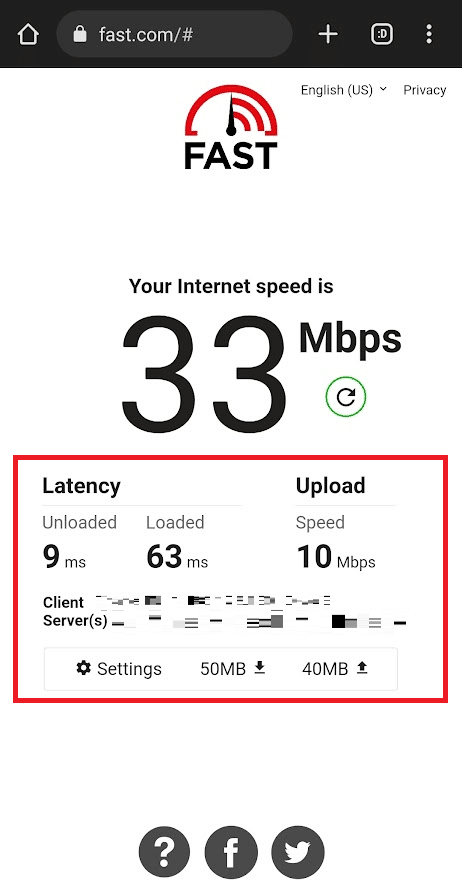
วิธีที่ 2: รีสตาร์ทแอป Messenger
หากปัญหาเปลี่ยนรูปโปรไฟล์ Messenger ไม่ได้ยังคงอยู่ คุณควรตรวจสอบกับแอป Messenger บนโทรศัพท์ของคุณเพื่อดูว่าแอปเป็นสาเหตุของปัญหาขณะเปลี่ยนรูปโปรไฟล์หรือไม่ คุณสามารถลองแก้ไขปัญหาแอปพลิเคชันได้โดยบังคับให้แอป Messenger หยุดทำงานบนโทรศัพท์ของคุณ หากแอพ Messenger บนอุปกรณ์ Android ของคุณทำงานไม่ถูกต้อง คุณอาจพบปัญหาต่าง ๆ ขณะพยายามใช้แอพเพื่อส่งหรือรับข้อความ Facebook จากแอพ ปัญหาภาพโปรไฟล์ Messenger เป็นสีเทาสามารถแก้ไขได้โดยการหยุดใช้ Messenger ในอุปกรณ์ของคุณ
1. เปิด การตั้งค่า จากเมนูโทรศัพท์ แล้วเลือก แอพ
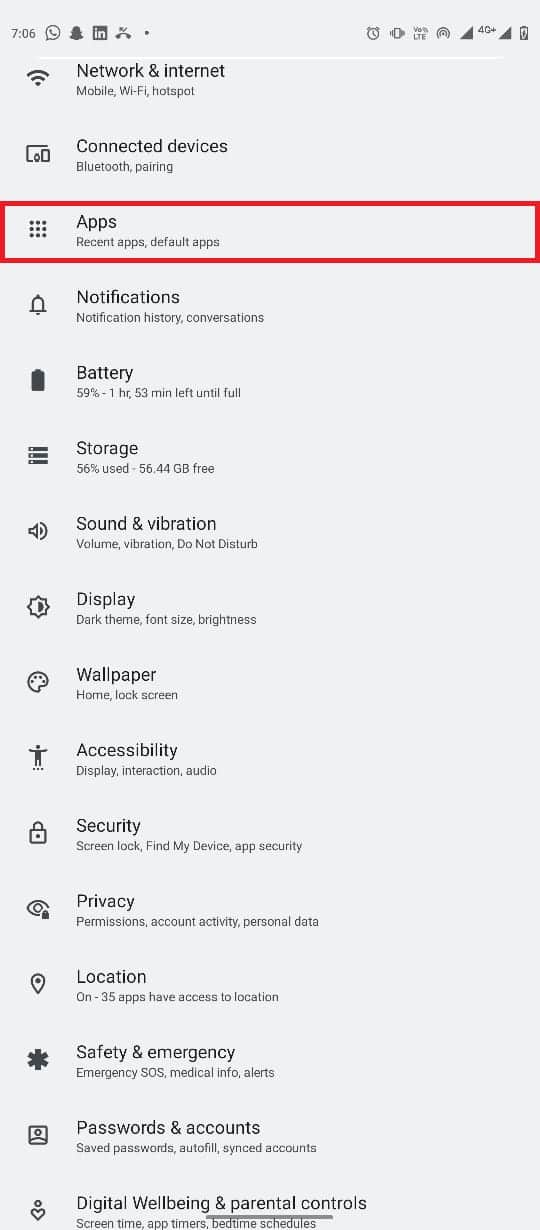
2. ที่นี่ แตะ ที่ปุ่ม ดูแอปทั้งหมด จากนั้นเลือก Messenger
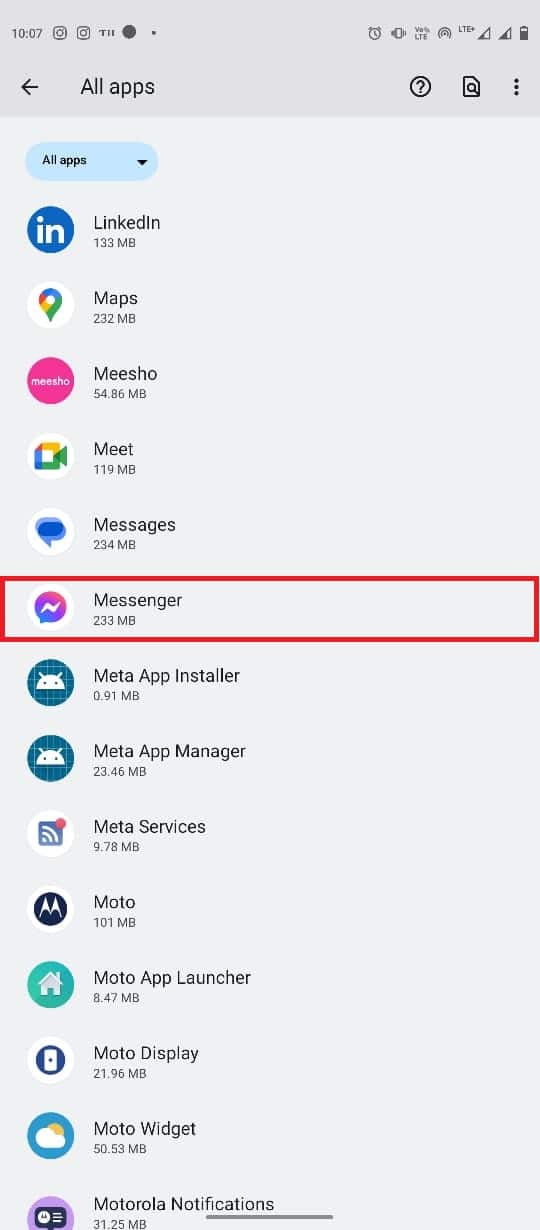
3. ค้นหาและแตะที่ไอคอน Force stop
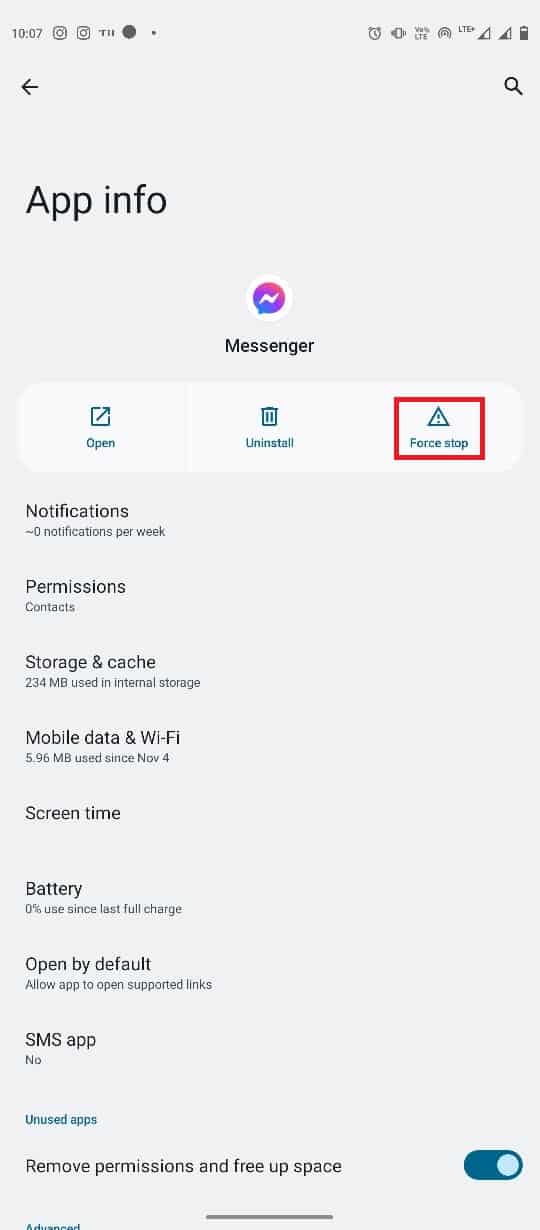

หากคุณยังมีรูปโปรไฟล์เปลี่ยนในปัญหา Messenger ของ iPhone ให้ลองวิธีถัดไป
อ่านเพิ่มเติม: Facebook Messenger Rooms และ Group Limit
วิธีที่ 3: ล้างแคชของแอป
ไฟล์แคชเป็นไฟล์แอปพลิเคชันชั่วคราว โดยปกติแล้ว ไฟล์เหล่านี้ไม่ควรทำให้เกิดปัญหาใดๆ กับแอพ Messenger บนโทรศัพท์ของคุณ อย่างไรก็ตาม หากไฟล์แคชเสียหายหรือมีมากเกินไปและใช้พื้นที่โทรศัพท์มากเกินไป แอปอาจพบข้อผิดพลาดต่างๆ เช่น เปลี่ยนรูปโปรไฟล์ในปัญหา Messenger ไม่ได้ ฟีด Facebook ไม่รีเฟรช เป็นต้น คุณสามารถล้างแคชได้ ไฟล์สำหรับแอปพลิเคชัน Messenger เพื่อหาวิธีเปลี่ยนรูปโปรไฟล์ Messenger โดยไม่ใช้ Facebook
1. ค้นหาและเปิด การตั้งค่า จากเมนูโทรศัพท์ แล้วเลือก แอพ
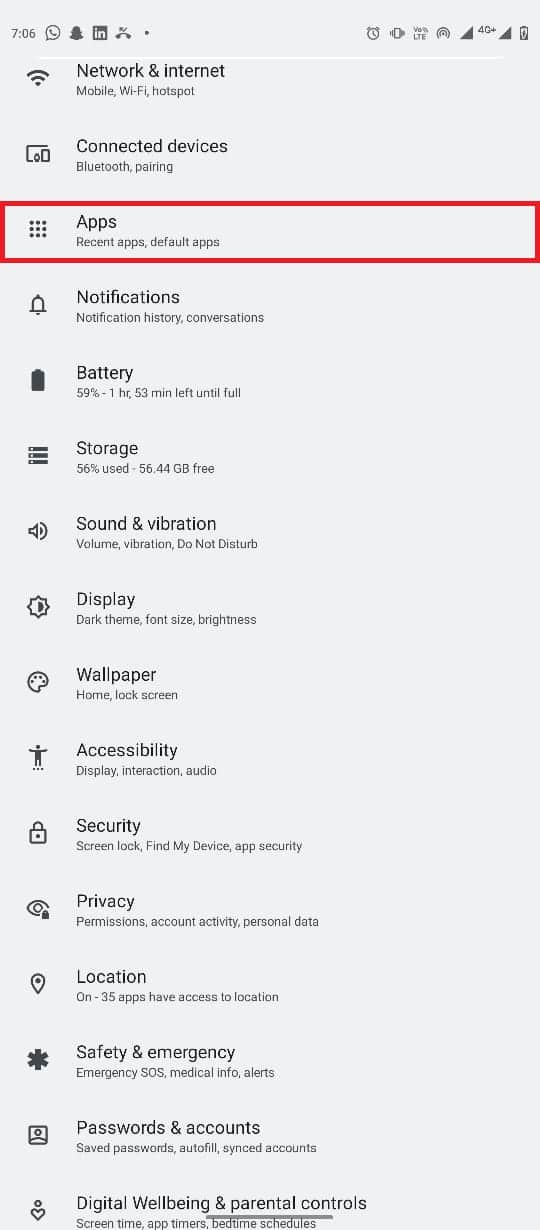
2. ค้นหาและแตะที่ See all apps จากนั้นเลือก Messenger
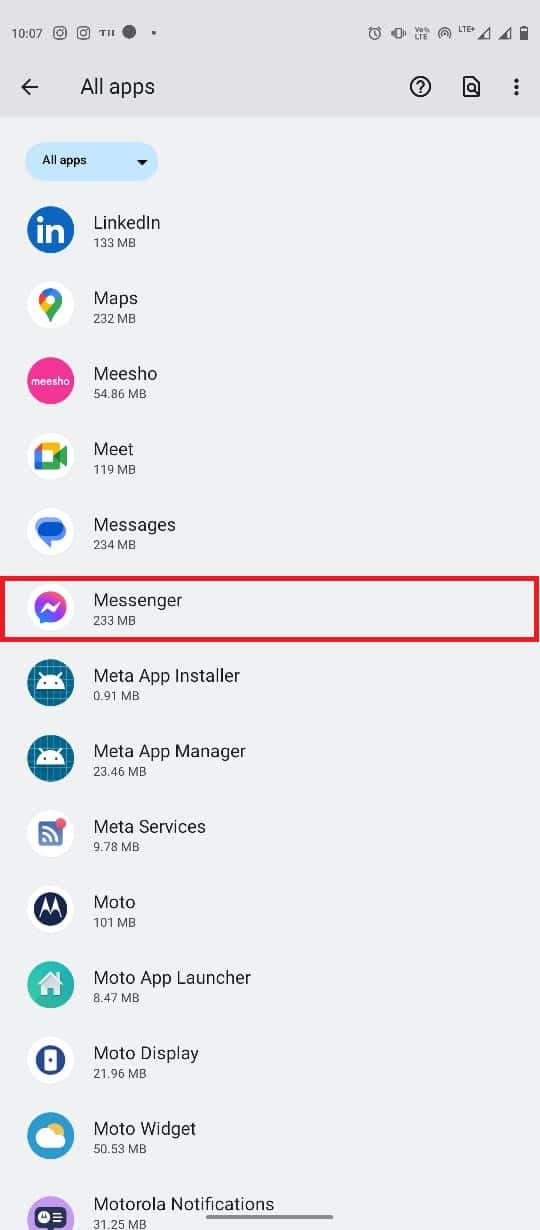
3. ค้นหาและแตะที่ Storage & cache
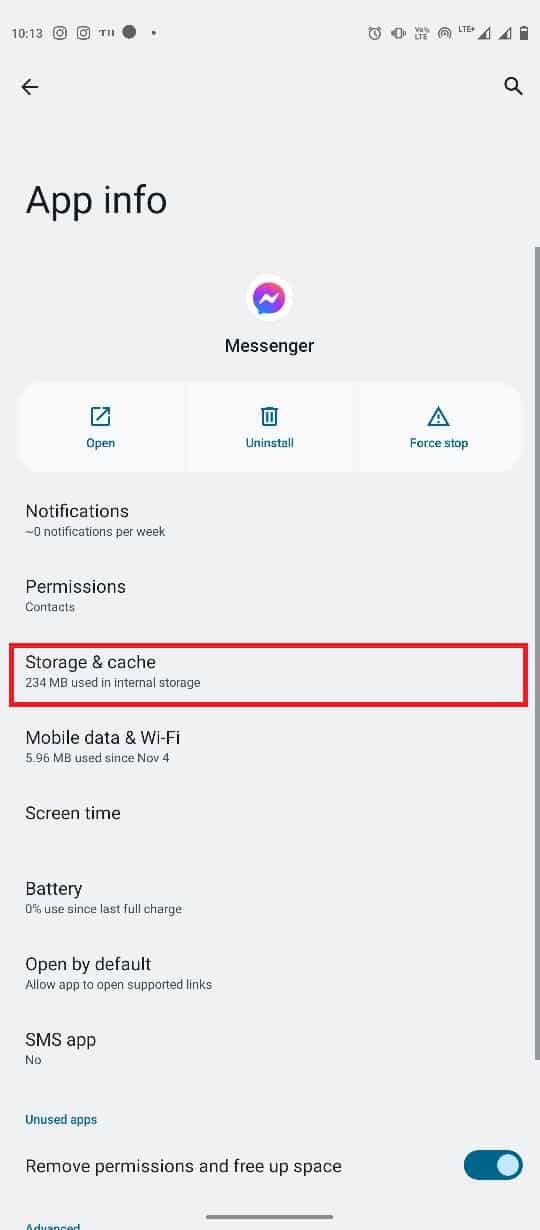
4. ตอนนี้ ค้นหาและแตะที่ปุ่ม ล้างแคช
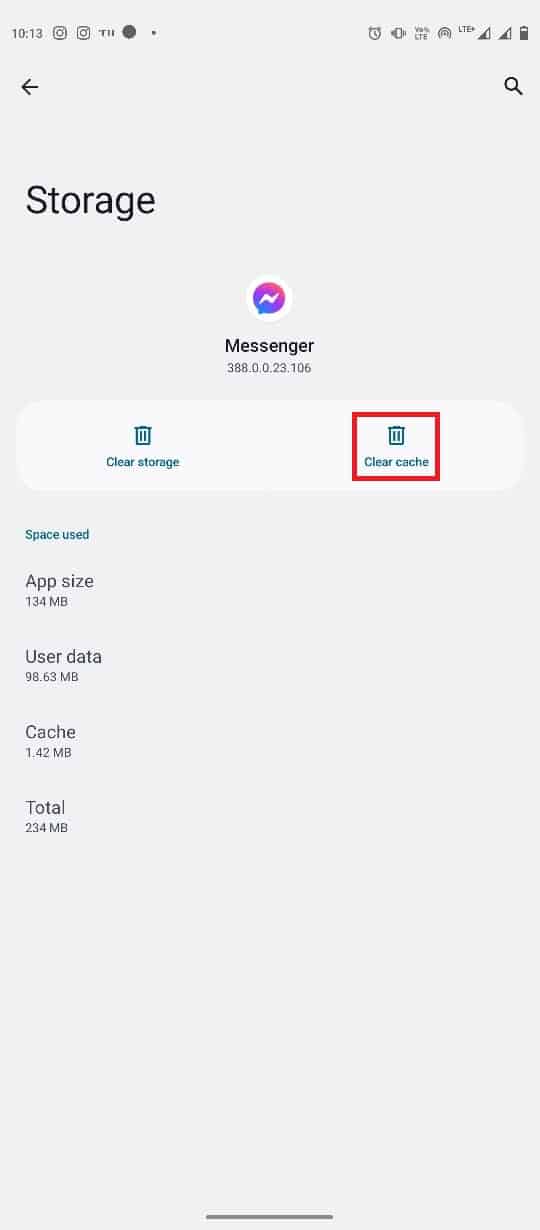
วิธีที่ 4: ใช้แอพ Facebook
หากคุณไม่สามารถเปลี่ยนรูปโปรไฟล์ของคุณจากแอปพลิเคชัน Messenger ได้ คุณควรลองเปลี่ยนจากแอปพลิเคชัน Facebook การเปลี่ยนรูปโปรไฟล์ของคุณบน Facebook ทำได้ง่ายและทำได้โดยทำตามขั้นตอนง่ายๆ ไม่กี่ขั้นตอน
1. เปิดแอปพลิเคชัน Facebook จากเมนูโทรศัพท์และลงชื่อเข้าใช้บัญชี Facebook ของคุณ
2. ไปที่ โปรไฟล์ จากตัวเลือก เมนู ที่ด้านขวาบนของหน้าจอ

3. แตะที่ ไอคอนกล้อง ของคุณบนรูปโปรไฟล์ จากนั้นแตะ เลือกรูปโปรไฟล์
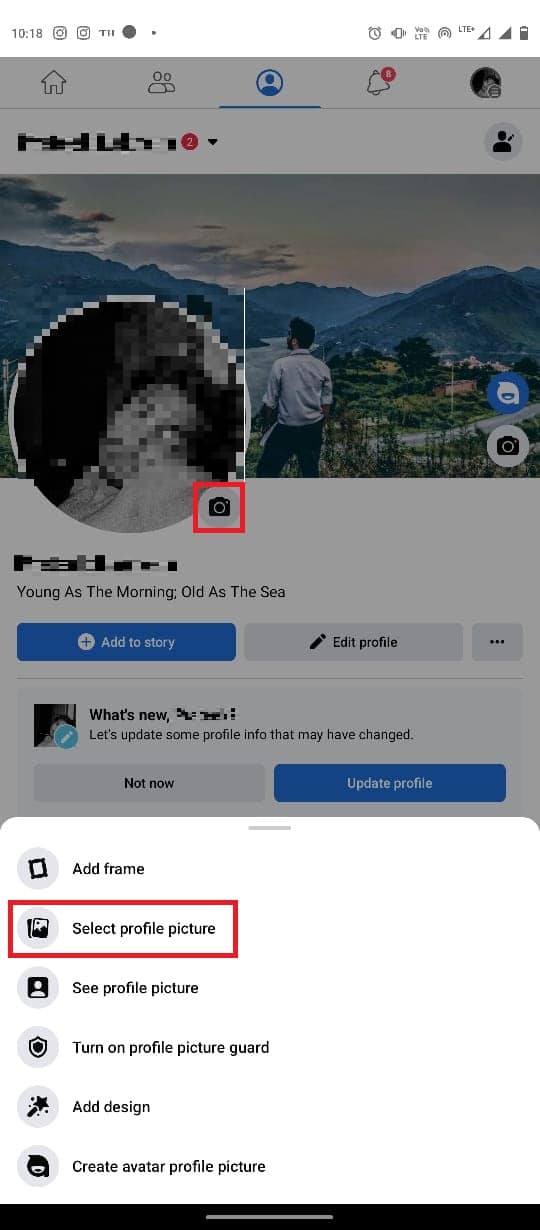
4. เลือกรูปภาพจากหน้าจอ Select Photo
5. ปรับรูปภาพตามความต้องการของคุณ แล้วแตะที่ปุ่ม SAVE
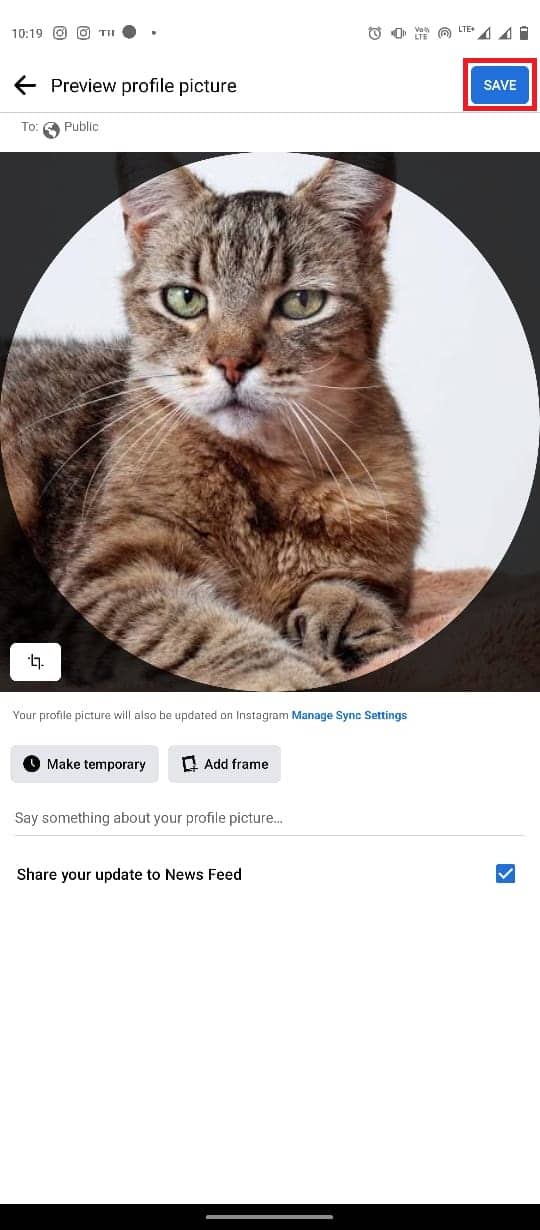
6. รอสักครู่เพื่ออัปโหลดรูปภาพ
อ่านเพิ่มเติม: วิธีเลิกบล็อกตัวเองบน Facebook Messenger
วิธีที่ 5: ใช้เว็บไซต์ Facebook
หากแอพ Messenger และ Facebook ไม่ทำงาน คุณยังสามารถลองเปลี่ยนรูปโปรไฟล์ Facebook ผ่านเบราว์เซอร์ได้ ทำตามขั้นตอนง่าย ๆ เหล่านี้เพื่อเปลี่ยนรูปโปรไฟล์ Facebook จากเบราว์เซอร์
1. เปิด เว็บเบราว์เซอร์ ของคุณแล้วไปที่ Facebook จาก นั้น ลงชื่อเข้าใช้บัญชีของคุณ
2. นำทางและคลิกที่ไอคอน รูปโปรไฟล์ จากนั้นเลือกโปรไฟล์ของคุณ
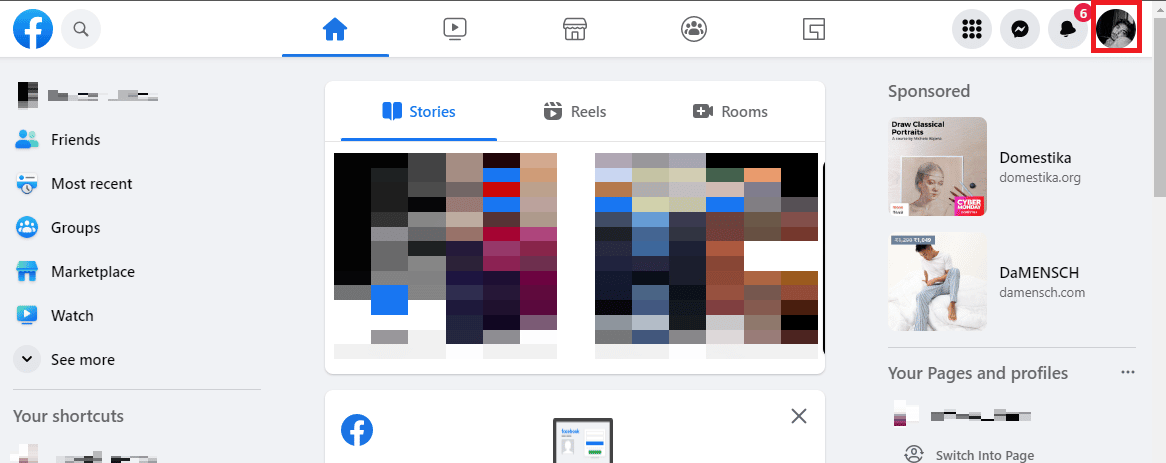
3. ตอนนี้ คลิกที่ รูปโปรไฟล์ จากนั้นคลิกที่ รูปโปรไฟล์ อัปเดต
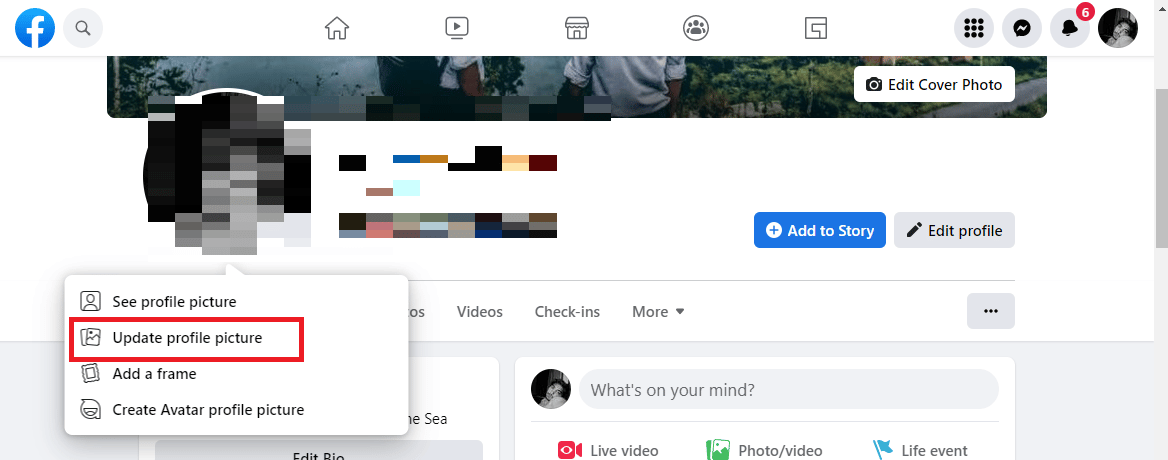
4. เลือกรูปภาพจากคำแนะนำของ Facebook หรือคลิกที่ อัปโหลดรูปภาพ เพื่อเลือกรูปภาพจากคอมพิวเตอร์ของคุณ
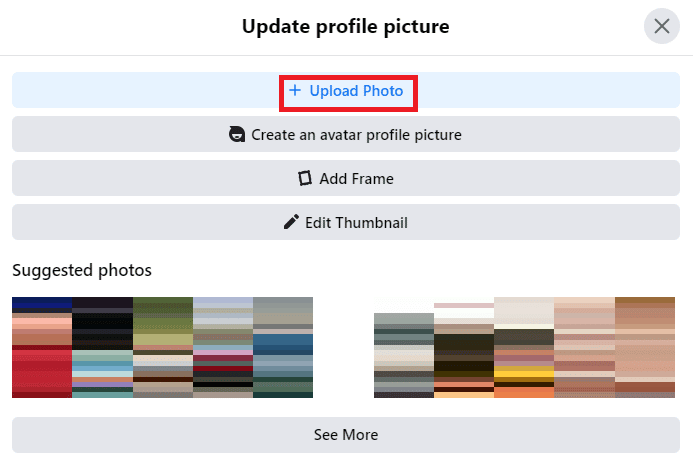
5. ปรับรูปภาพและคลิกที่ปุ่ม บันทึก
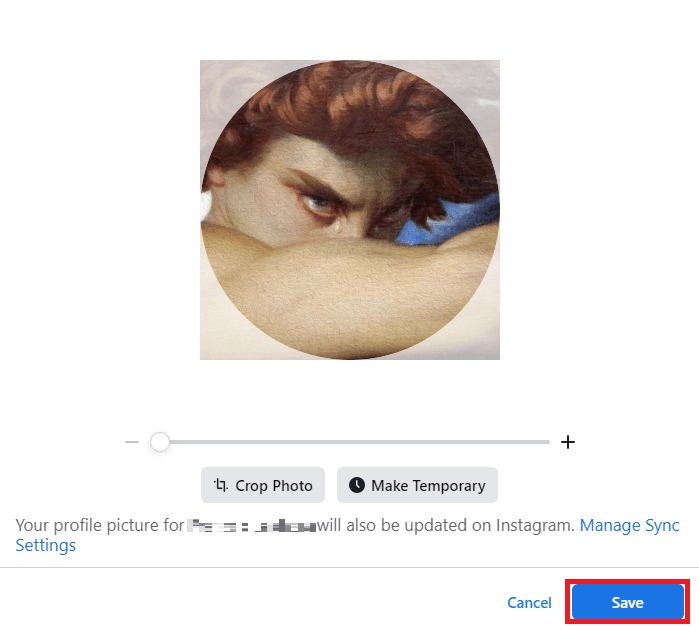
วิธีที่ 6: อัปเดตแอป Messenger
เมื่อแอป Messenger บนอุปกรณ์ของคุณไม่ได้รับการอัพเดต บั๊กของแอปอาจนำไปสู่ข้อผิดพลาดต่างๆ กับแอป เช่น ปัญหาเปลี่ยนรูปโปรไฟล์ Messenger ไม่ได้ ดังนั้นจึงเป็นเรื่องสำคัญที่จะต้องติดตั้งการอัปเดตแอปล่าสุดไว้ตลอดเวลา หากคุณยังคงประสบปัญหาเดิม คุณควรพิจารณาอัปเดตแอป Messenger บนอุปกรณ์ของคุณ
1. เปิด Google Play Store จากเมนูโทรศัพท์
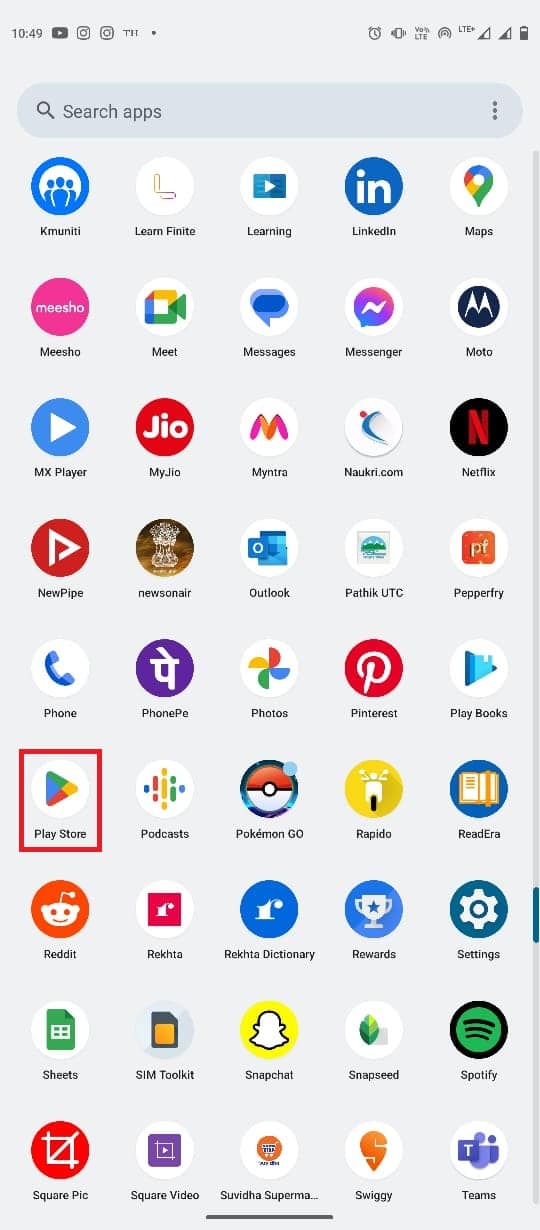
2. ในแถบค้นหา พิมพ์ Messenger
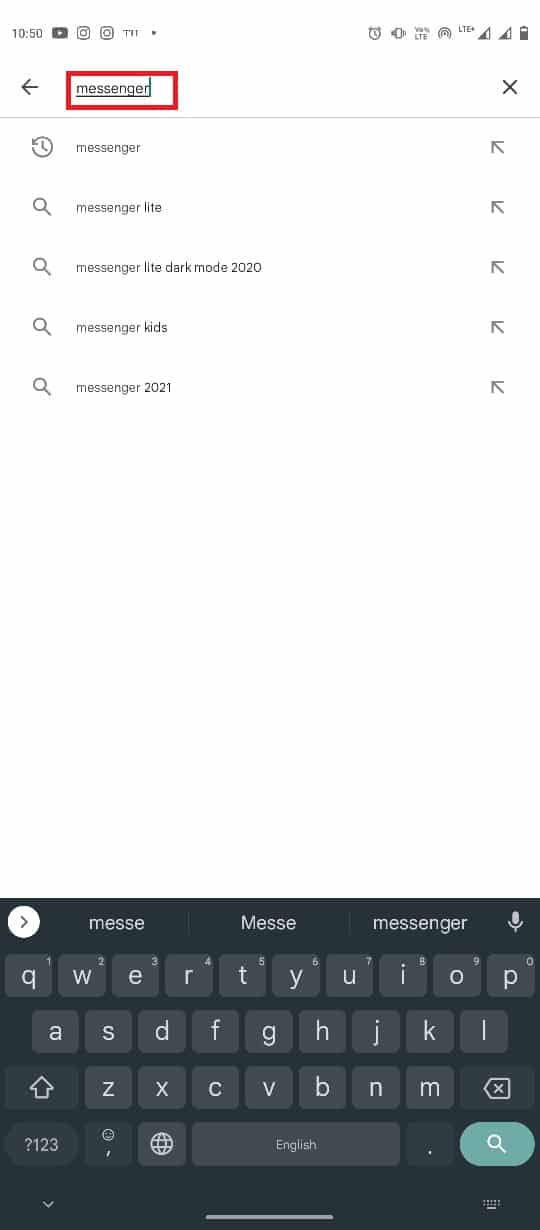
3. ค้นหาและแตะที่แอพจากผลการค้นหา
4. แตะที่ปุ่ม อัปเดต เพื่อติดตั้งอัปเดตล่าสุด
5. รอให้การอัปเดตติดตั้ง จากนั้นเปิดแอปใหม่อีกครั้ง
อ่านเพิ่มเติม: วิธีออกจากการแชทเป็นกลุ่มใน Facebook Messenger
วิธีที่ 7: ติดตั้งแอป Messenger ใหม่
หากการอัปเดตแอป Messenger ไม่ได้ผล คุณควรลองติดตั้งแอปใหม่อีกครั้งเพื่อแก้ไขปัญหาอื่นๆ ที่เกี่ยวข้องกับแอป
1. ทำตาม ขั้นตอนที่ 1–3 จากวิธีก่อนหน้าเพื่อค้นหาแอปพลิเคชัน Messenger บน Google Play Store
2. เลือกตัวเลือก ถอนการติดตั้ง
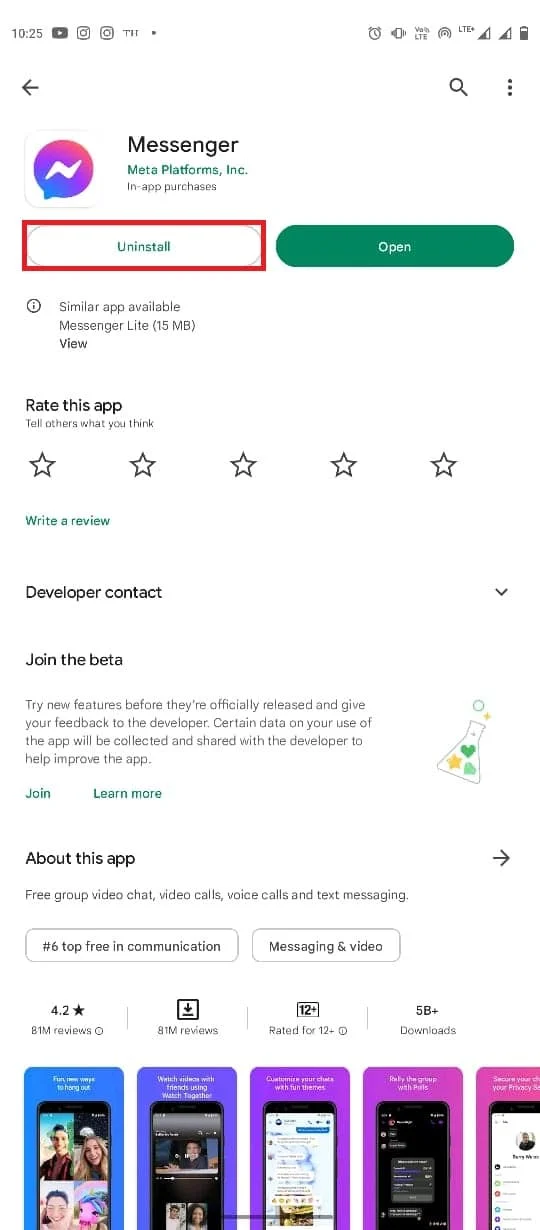
3. รอให้การถอนการติดตั้งเสร็จสิ้นและติดตั้งแอพอีกครั้งจาก Play Store
คำถามที่พบบ่อย (FAQs)
ไตรมาสที่ 1 เหตุใดฉันจึงเปลี่ยนรูปโปรไฟล์ใน Messenger ไม่ได้
ตอบ อาจมีสาเหตุหลายประการที่ทำให้คุณไม่สามารถเปลี่ยนรูปโปรไฟล์ของคุณบน Messenger ได้ เช่น การเชื่อมต่ออินเทอร์เน็ตไม่ดีหรือปัญหาเกี่ยวกับแคชของแอป
ไตรมาสที่ 2 ฉันสามารถเปลี่ยนรูปโปรไฟล์ใน Messenger ได้หรือไม่
ตอบ หากคุณเป็นผู้ใช้ Android คุณจะสามารถเปลี่ยนรูปโปรไฟล์ของคุณในแอปพลิเคชัน Messenger ได้จากการตั้งค่า
ไตรมาสที่ 3 ฉันจะแก้ไขปัญหารูปโปรไฟล์ใน Messenger ได้อย่างไร
ตอบ คุณสามารถใช้หลายวิธีเพื่อแก้ไขปัญหารูปโปรไฟล์ในแอพ Messenger การล้างข้อมูลแคชหรืออัปเดตแอป Messenger เป็นสองวิธีที่มีประสิทธิภาพ
ไตรมาสที่ 4 ฉันจะเปลี่ยนรูปโปรไฟล์ Messenger บน iPhone ได้อย่างไร
ตอบ คุณสามารถเปลี่ยนรูปโปรไฟล์ Messenger ของคุณบน iPhone ได้โดยแตะที่ไอคอนโปรไฟล์แล้วเลือกรูปภาพจากแกลเลอรี
Q5. ฉันสามารถใช้แอพ Messenger โดยไม่มี Facebook ได้หรือไม่
ตอบ Messenger เป็นแอพที่สร้างโดย Facebook คุณสามารถแชทและเชื่อมต่อกับเพื่อนๆ บน Messenger ได้โดยไม่ต้องติดตั้ง Facebook บนอุปกรณ์ของคุณ
ที่แนะนำ:
- จะทำอย่างไรถ้า Windows 10 ยังล็อกตัวเองอยู่
- 7 วิธีแก้ไขที่ดีที่สุดสำหรับ Spotify มีข้อผิดพลาดเกิดขึ้นบน Android
- วิธีแชร์โพสต์ Twitter บน Facebook
- เหตุใด Facebook จึงใช้เวลาสักครู่ในการโพสต์
เราหวังว่าคำแนะนำนี้จะเป็นประโยชน์กับคุณ และคุณสามารถแก้ไขปัญหา รูปโปรไฟล์ Messenger ที่ไม่สามารถเปลี่ยนแปลงได้ แจ้งให้เราทราบว่าวิธีใดดีที่สุดสำหรับคุณ หากคุณมีข้อเสนอแนะหรือข้อสงสัยสำหรับเรา โปรดแจ้งให้เราทราบในส่วนความคิดเห็น
